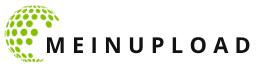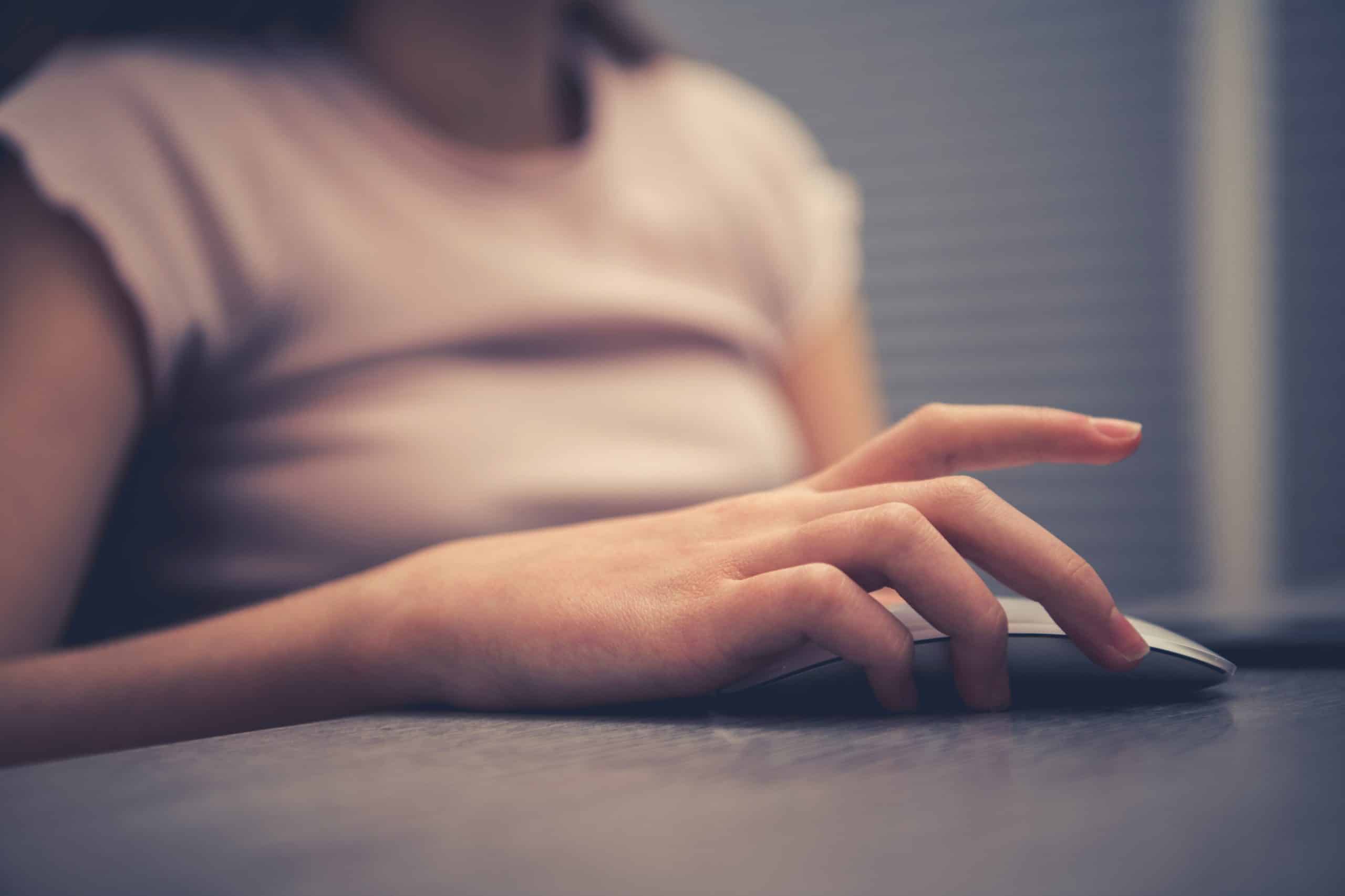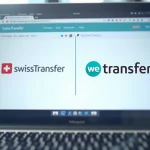Dans l’ère moderne, les enfants ont accès à une technologie incroyablement avancée. Les smartphones, les tablettes et autres appareils high-tech font désormais partie de leur quotidien. Pourtant, bien que ces outils puissent être des ressources éducatives formidables, ils peuvent également exposer les enfants à des contenus inappropriés ou dangereux. Heureusement, les géants de la technologie ont bien compris cette préoccupation et ont mis en place des moyens pour aider les parents à superviser et contrôler l’utilisation de ces appareils par leurs enfants. Dans cet article, nous allons explorer comment activer le mode "Mode Enfant" pour un contrôle parental sur l’utilisation du téléphone.
Activation du contrôle parental sur Android
La plupart des appareils Android sont livrés avec un mode enfant intégré, connu sous le nom de "Mode restreint". Pour l’activer, allez dans le menu "Paramètres" de votre appareil et cherchez l’option "Contrôle parental" ou "Mode restreint". Une fois cette option activée, vous pouvez définir des restrictions pour l’utilisation d’Internet, l’accès à certaines applications et même fixer une limite de temps d’écran pour votre enfant.
Sujet a lire : Forfait international : voyager sereinement avec une connectivité optimale
Pour ajouter une couche supplémentaire de sécurité, Google propose aussi une application dédiée au contrôle parental appelée "Google Family Link". Avec Family Link, vous pouvez garder un œil sur l’activité de votre enfant, approuver ou bloquer les applications qu’il souhaite télécharger, et même localiser l’appareil de votre enfant en cas de perte.
Utilisation du contrôle parental sur iOS
Pour les utilisateurs d’iPhone, le contrôle parental peut être activé via le menu "Réglages" de l’appareil. En choisissant l’option "Temps d’écran", vous pouvez définir des limites d’utilisation pour des applications spécifiques, programmer des temps d’arrêt en dehors desquels votre enfant ne peut pas utiliser l’appareil, et même bloquer certains contenus.
A lire également : Choisissez la coque idéale pour votre samsung s23 plus !
Apple propose aussi une fonctionnalité appelée "Partage familial", qui permet aux parents de partager des applications, des livres, des films et des chansons avec leur famille, tout en maintenant un contrôle sur ce que leurs enfants peuvent voir et utiliser.
Les applications tierces pour le contrôle parental
Si les options intégrées à votre appareil ne suffisent pas, vous pouvez envisager l’utilisation d’applications tierces pour le contrôle parental. Des applications comme Qustodio, Norton Family ou encore Kaspersky SafeKids offrent une variété de fonctionnalités pour aider les parents à surveiller l’utilisation du téléphone par leurs enfants.
Ces applications peuvent bloquer des sites web spécifiques, surveiller les messages et les appels, fixer des limites de temps d’écran, et même suivre la localisation de l’appareil de votre enfant. Il est important de noter cependant que ces applications peuvent nécessiter un abonnement pour accéder à toutes leurs fonctionnalités.
Comment éduquer votre enfant à une utilisation responsable?
Il est crucial de comprendre que le contrôle parental n’est qu’un outil parmi d’autres pour aider à protéger votre enfant. Il ne remplace pas le dialogue et l’éducation à une utilisation responsable d’Internet et des appareils technologiques.
Prenez le temps de discuter avec votre enfant des dangers d’Internet, de l’importance de la vie privée en ligne et du respect d’autrui sur les réseaux sociaux. Encouragez-le à venir vers vous s’il rencontre un problème ou s’il se sent mal à l’aise avec quelque chose qu’il a vu en ligne. Enfin, n’hésitez pas à utiliser les outils de contrôle parental comme un moyen d’apprentissage pour votre enfant, en lui expliquant par exemple pourquoi certaines applications ou certains contenus sont bloqués.
En résumé…
Activer le mode "Mode Enfant" pour un contrôle parental sur l’utilisation du téléphone de votre enfant est un excellent moyen de le protéger des dangers potentiels d’Internet. Que vous utilisiez un appareil Android ou iOS, ou même une application tierce, vous avez de nombreuses options pour surveiller et contrôler l’utilisation du téléphone par votre enfant. Cependant, n’oubliez pas que le dialogue et l’éducation restent les meilleurs moyens pour aider votre enfant à naviguer en toute sécurité dans le monde numérique.
Configuration du contrôle parental sur Google Play Store
En tant que parent, le Google Play Store est l’une des zones que vous voudrez surveiller de près. Heureusement, Google a rendu cela assez facile à faire. Pour configurer le contrôle parental sur le Google Play Store, commencez par ouvrir l’application sur l’appareil de votre enfant. Appuyez ensuite sur le menu à trois lignes dans le coin supérieur gauche, puis sélectionnez "Paramètres".
Dans les paramètres, vous trouverez une option pour le "Contrôle parental". Une fois que vous l’activez, on vous demandera de créer un code PIN. Ce code vous permettra, en tant que parent, de contrôler les modifications apportées aux paramètres de contrôle parental.
Une fois le code PIN défini, vous pouvez sélectionner les types de contenu que vous souhaitez restreindre. Le Google Play Store vous permet de filtrer les applications et les jeux, les films, la musique et les livres en fonction de leur classification de contenu. Par exemple, pour les films, vous pouvez choisir de n’afficher que ceux classés G ou PG.
Importance de la section "Confidentialité et contenu" sur les appareils iPhone et iPad
Pour les utilisateurs d’iPhone et iPad, la section "Confidentialité et contenu" est un outil précieux pour le contrôle parental. Pour y accéder, allez dans "Réglages", puis "Temps d’écran" et enfin "Contenu et confidentialité".
Dans cette section, vous pouvez non seulement bloquer ou limiter certaines applications et fonctionnalités, mais aussi empêcher votre enfant d’effectuer certaines actions, comme installer ou supprimer des applications, effectuer des achats in-app, ou modifier les paramètres de l’appareil.
Vous pouvez également configurer des restrictions de contenu pour Safari et d’autres services. Par exemple, vous pouvez empêcher les sites web pour adultes de s’afficher dans Safari, définir des restrictions d’âge pour les films et les émissions de télévision, ou empêcher l’accès à des applications spécifiques.
En outre, vous pouvez définir des paramètres de confidentialité pour empêcher le partage d’informations personnelles. Par exemple, vous pouvez empêcher les applications d’accéder à la localisation de votre enfant, à ses contacts, à ses photos et à d’autres informations.
En conclusion….
L’utilisation du mode enfant et du contrôle parental sur les appareils de votre enfant vous offre une tranquillité d’esprit en limitant l’accès à des contenus inappropriés et en évitant les achats non désirés. Que vous optiez pour les options intégrées de votre appareil Android ou iOS, l’application Google Family Link ou des applications de contrôle parental tierces, vous avez de nombreuses solutions pour gérer l’utilisation du téléphone par votre enfant.
Rappelez-vous tout de même que le contrôle parental n’est pas une solution miracle. Il est essentiel de parler à votre enfant des risques liés à l’utilisation d’Internet et de l’encourager à adopter un comportement sûr et responsable à l’égard de la technologie. L’éducation, le dialogue et la supervision sont les clés pour garantir une expérience numérique sûre et positive pour votre enfant.